联想电脑截屏快捷键win10是什么 联想电脑win10截图方法
联想电脑截屏快捷键win10是什么,在如今数字化时代,联想电脑作为一款备受欢迎的电脑品牌,为用户提供了许多便利的功能,其中截屏功能无疑是在工作和生活中经常使用的一项重要功能。对于使用Windows 10操作系统的联想电脑用户来说,截屏快捷键无疑是一项十分重要的技巧。究竟联想电脑在Windows 10系统中的截屏快捷键是什么呢?接下来我们将为大家详细介绍联想电脑在Windows 10系统中的截图方法。
具体方法如下:
一、电脑本身快捷键截图
1、抓取全屏
首先找到想截取的图片,点一下键盘上的Print Screen键(或prtsc)键,,然后启动“画图(开始-程序-附件)”,按Ctrl+V或“编辑-粘贴”就可以将当前屏幕抓下来,然后保存为 Bmp/Jpeg 就可以了。
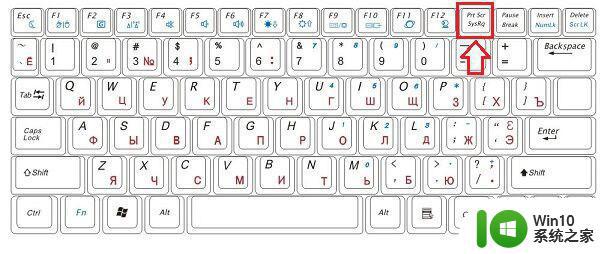
2 、抓取当前活动窗口(最常用)
按下Alt键,点击Print Screen键进行屏幕抓图,就会只抓取当前活动窗口,然后如上面一样保存即可。(活动窗口,最简单的理解为你现在所操作的页面)
二、QQ工具截图
直接按下(CTRL+ALT+A)快捷键截图;或打开聊天窗口,就可以进行截图了。
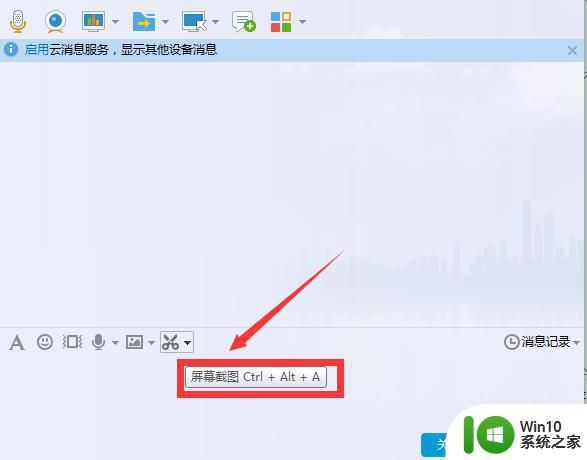
三、利用浏览器进行截图
1、在电脑上安装360浏览器;
2、打开浏览器,就可以看到浏览器的截图功能;然后进行截图就可以了。

3、将截好的图片进行保存即可。
以上就是联想电脑截屏快捷键win10的全部内容,如果您遇到相同的情况,请参考我的方法处理,希望对您有所帮助。
联想电脑截屏快捷键win10是什么 联想电脑win10截图方法相关教程
- 截屏快捷键电脑怎么截 Win10截图快捷键是什么
- win10电脑自带的截屏快捷键是哪个 win10截屏快捷键是什么
- 电脑win10怎么截屏快捷键 win10电脑截屏快捷键操作方法
- win10桌面截屏快捷键 Win10截图的键盘快捷键是什么
- win10截图快捷键ctrl加什么 win10截屏快捷键是哪个键
- win10截取部分屏幕快捷键是什么 win10截取屏幕部分的快捷键是什么
- win10截屏快捷键是哪个 win10截屏快捷键是什么
- win10电脑游戏里如何截图 win10游戏截图快捷键是什么
- win10电脑怎么截屏幕快捷键 win10电脑截屏的快捷键有哪些
- win10全屏截图快捷键是什么 win10如何截取当前窗口的截图
- 笔记本电脑win10截屏快捷键是什么 如何在笔记本win10系统中使用快捷键进行截图
- win10截屏快捷键是什么 windows10截屏快捷键是哪个
- 蜘蛛侠:暗影之网win10无法运行解决方法 蜘蛛侠暗影之网win10闪退解决方法
- win10玩只狼:影逝二度游戏卡顿什么原因 win10玩只狼:影逝二度游戏卡顿的处理方法 win10只狼影逝二度游戏卡顿解决方法
- 《极品飞车13:变速》win10无法启动解决方法 极品飞车13变速win10闪退解决方法
- win10桌面图标设置没有权限访问如何处理 Win10桌面图标权限访问被拒绝怎么办
win10系统教程推荐
- 1 蜘蛛侠:暗影之网win10无法运行解决方法 蜘蛛侠暗影之网win10闪退解决方法
- 2 win10桌面图标设置没有权限访问如何处理 Win10桌面图标权限访问被拒绝怎么办
- 3 win10关闭个人信息收集的最佳方法 如何在win10中关闭个人信息收集
- 4 英雄联盟win10无法初始化图像设备怎么办 英雄联盟win10启动黑屏怎么解决
- 5 win10需要来自system权限才能删除解决方法 Win10删除文件需要管理员权限解决方法
- 6 win10电脑查看激活密码的快捷方法 win10电脑激活密码查看方法
- 7 win10平板模式怎么切换电脑模式快捷键 win10平板模式如何切换至电脑模式
- 8 win10 usb无法识别鼠标无法操作如何修复 Win10 USB接口无法识别鼠标怎么办
- 9 笔记本电脑win10更新后开机黑屏很久才有画面如何修复 win10更新后笔记本电脑开机黑屏怎么办
- 10 电脑w10设备管理器里没有蓝牙怎么办 电脑w10蓝牙设备管理器找不到
win10系统推荐
- 1 萝卜家园ghost win10 32位安装稳定版下载v2023.12
- 2 电脑公司ghost win10 64位专业免激活版v2023.12
- 3 番茄家园ghost win10 32位旗舰破解版v2023.12
- 4 索尼笔记本ghost win10 64位原版正式版v2023.12
- 5 系统之家ghost win10 64位u盘家庭版v2023.12
- 6 电脑公司ghost win10 64位官方破解版v2023.12
- 7 系统之家windows10 64位原版安装版v2023.12
- 8 深度技术ghost win10 64位极速稳定版v2023.12
- 9 雨林木风ghost win10 64位专业旗舰版v2023.12
- 10 电脑公司ghost win10 32位正式装机版v2023.12